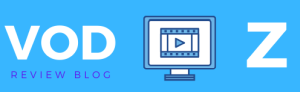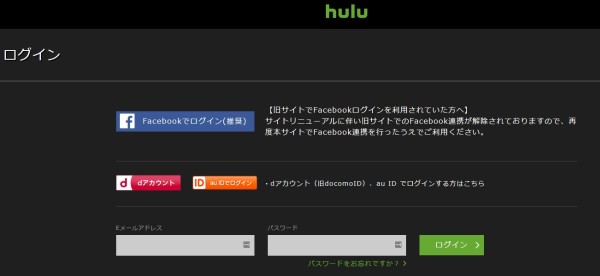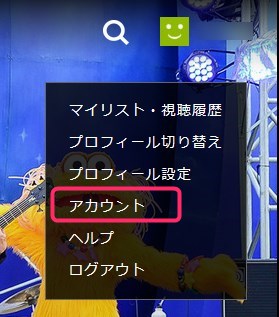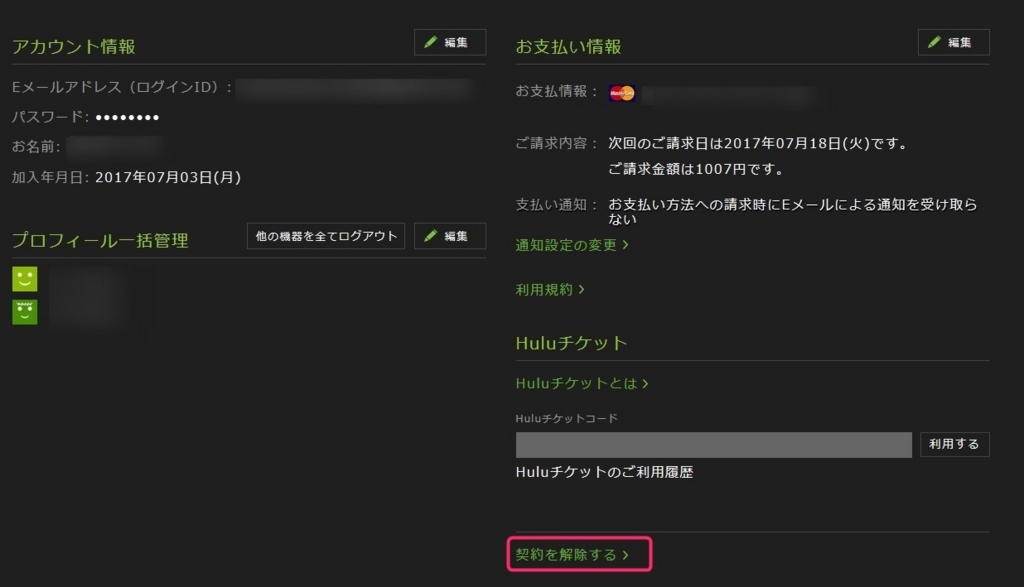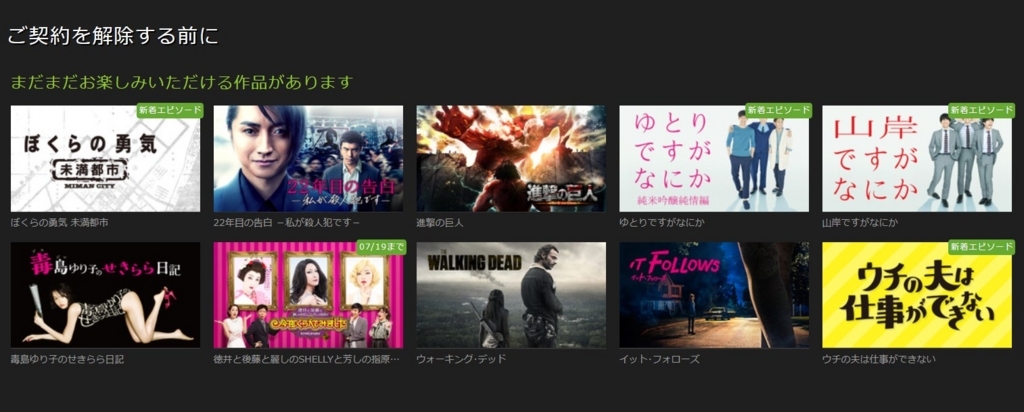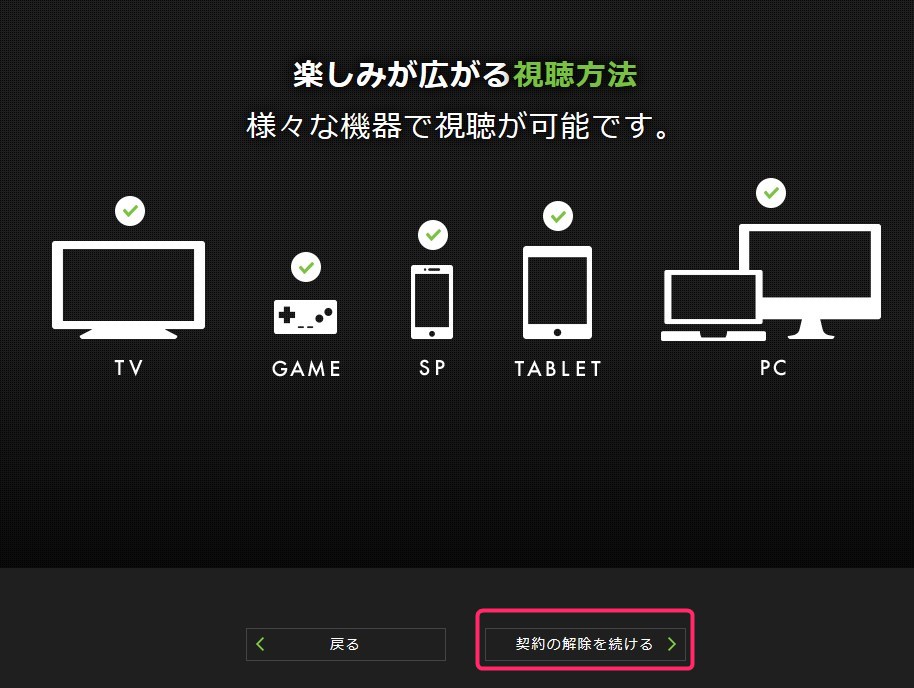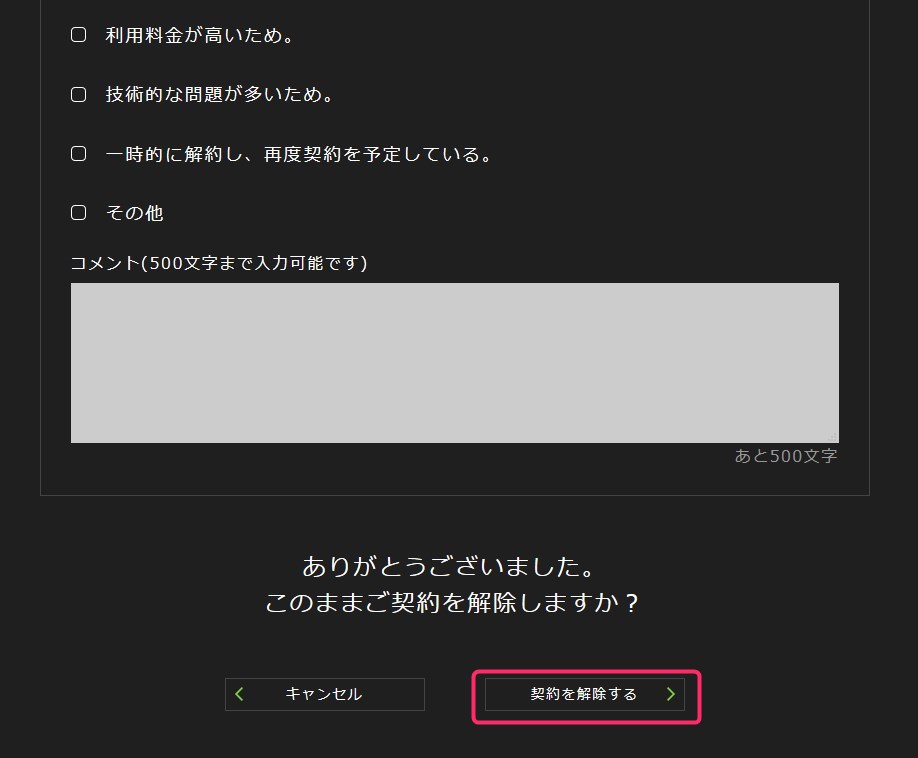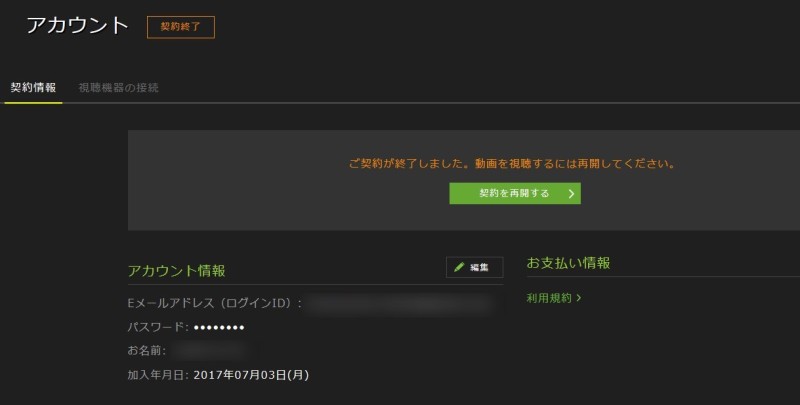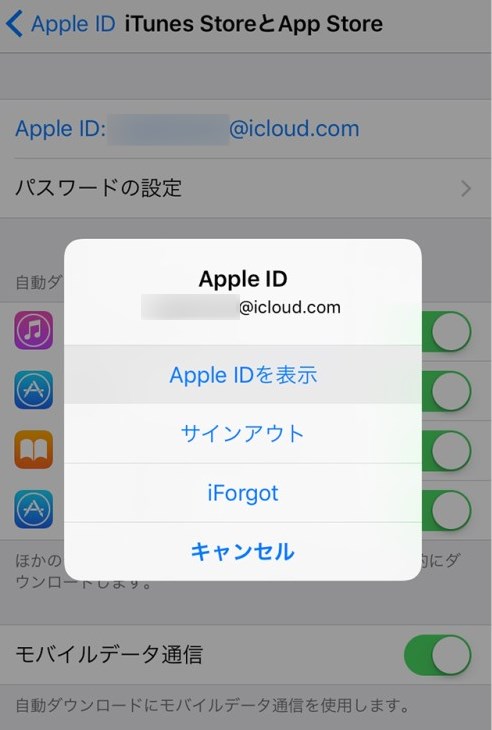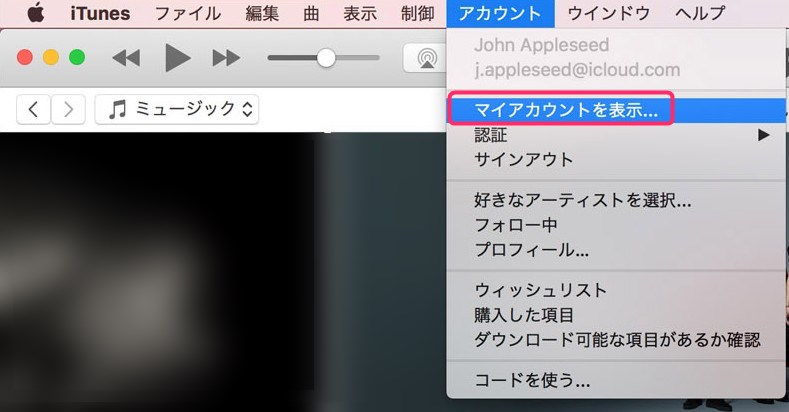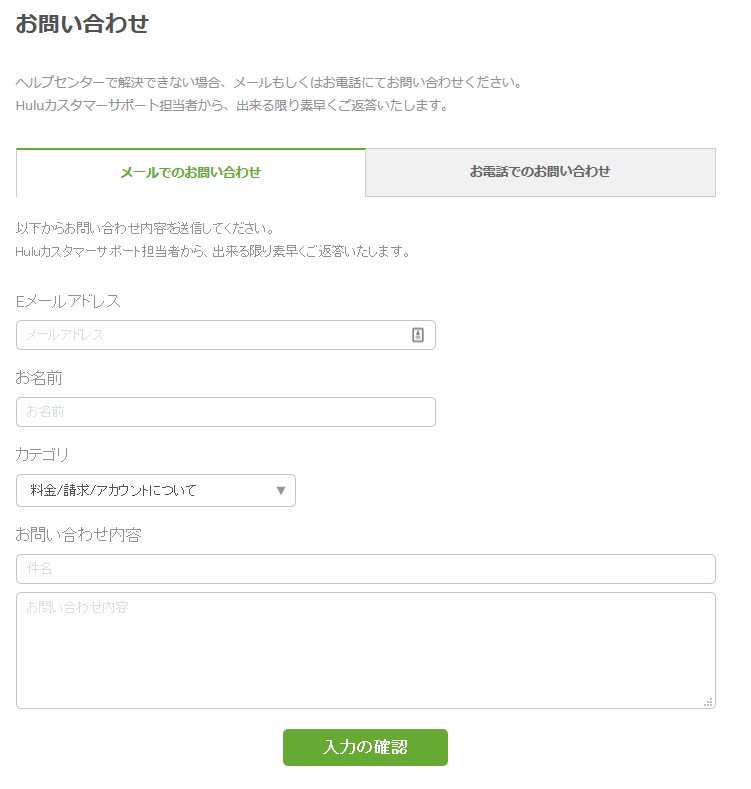動画見放題サービスの
hulu
には2週間無料で視聴出来る無料トライアルがあります。
今回リニューアルされた新しいhuluで無料トライアルで利用していたのですが、あまり利用出来ていなかったので課金される前に一旦解約することにしたので、その解約方法について今回は紹介していきます。
これから解約しようとしている方の参考になればと思います。
huluを解約する手順
リニューアル後のhuluについて、その解約方法についてここから解説していきます。基本的にはパソコンでもiPhoneやAndroidスマホでも手順は大きな違いはありません。
huluにログイン
hulu
にアクセスしてログインします。
huluのログイン方法はFacebookアカウントを利用した方法と、dアカウントを利用した方法、au IDを利用した方法と、メールアドレスとパスワードをhuluに登録した場合の4通りあります。
それぞれhuluを利用する時に登録した時の方法でログインしてください。
プロフィールを選択
次に、huluのプロフィールを選択してください。
パソコンのブラウザを利用してプロフィールを選択すると、下記のようにメニュー一覧が表示されるので、「アカウント」を選択します。
契約を解除
huluのアカウント情報が表示されるので、請求内容のところを確認すると次回の課金日が確認出来ます。
無料トライアル利用中の場合は、無料で利用できる期間が分かります。
今回私の場合ですと7月17日まで無料で利用できることが分かります。
このアカウント情報の見にくいところに「契約を解除する」という記載があるので、この部分を選択してください。
次に進むと、「ご契約を解除する前に」というメッセージと共に、まだまだ楽しめる作品があるということで解約を思いとどまるようにアピールしてきます。
思いとどまるかはあなた次第です。
解約の決心が固まっている人はページを下にスクロールしていくと1番下に「契約の解除を続ける」というボタンがあるので、それを選択します。
解約理由に答える
まだ契約解約は完了しません。
次にhuluの解約理由についてのアンケートが求めらるので、記入して「契約を解除する」を選択します。
解約が完了
これでhuluの契約は完了です。
アカウントのページにも契約終了と表記されます。
今後またhuluを利用したい場合には、ログインして「契約を再開する」を選択すると、契約を再開することが出来ます。
解約した途端に動画は見れなくなるのか?
huluを解約した場合に、これまで見れていた動画は解約した途端にすぐに見れなくなってしまうのでしょうか?
これは契約状況によって異なります。
無料トライアル中の人が解約を行った場合は、解約した時点でhuluの動画は見れなくなります。
一方で既に有料会員としてhuluを利用している人が解約した場合には、契約の有効期限までhuluの動画を視聴することが出来ます。
iTunes Store経由で契約した場合の解約方法
iTunes Storeでhuluの会費が発生している場合の解約方法は、前述した方法とは異なるので改めて手順について解説します。
iPhone、iPadでの解約手順
設定を開きます。
ユーザ名を選択し、「iTunes と App Store」の順に選択します。
画面の上部に表示されているApple Iをタップします。
「Apple ID を表示」をタップします。
必要に応じて、サインインするか、Touch ID を使います。
「登録」をタップします。
[Hulu]を選択します。
[登録をキャンセル]または[トライアルをキャンセル]を選択します。
パソコンのiTunesからの操作方法
パソコンのiTunesを起動します。
メニューバーの[アカウント]からマイアカウントを表示を選択します。
Apple IDのパスワードを入力します。
設定の登録から[管理]を選択します。
[Hulu]を選択します。
[登録をキャンセル]または[トライアルをキャンセル]を選択します。
電話での解約は可能?
huluの解約は基本的にはネット上での作業となります。
何らかの理由で解約作業をネットで出来ない時は、下記問い合わせ連絡先に電話して相談しましょう。
- 固定電話 0120-834-126(無料)
- 携帯電話 050-3851-3926(有料)
受付時間:10時〜21時 年中無休(1月1日を除く)
※2019年7月9日時点の情報になります
huluのアカウントを完全に削除する方法
huluの視聴契約を解約しただけでは、まだhuluにアカウントの情報が残った状態となっています。
アカウント情報が残っているので、一旦解約した後でもいつでも再開できるというメリットがある一方で、個人情報が残っているのが気になる方もいると思います。
そういった方は、huluに問い合わせることでアカウント情報を完全に削除して退会することが出来ます。
具体的には、Huluのカスタマーサポートへ登録しているメールアドレスを下記問い合わせフォームに記入のうえ連絡すると対応してくれます。
まず、
huluのサイト
にアクセスして、ヘルプを選択します。
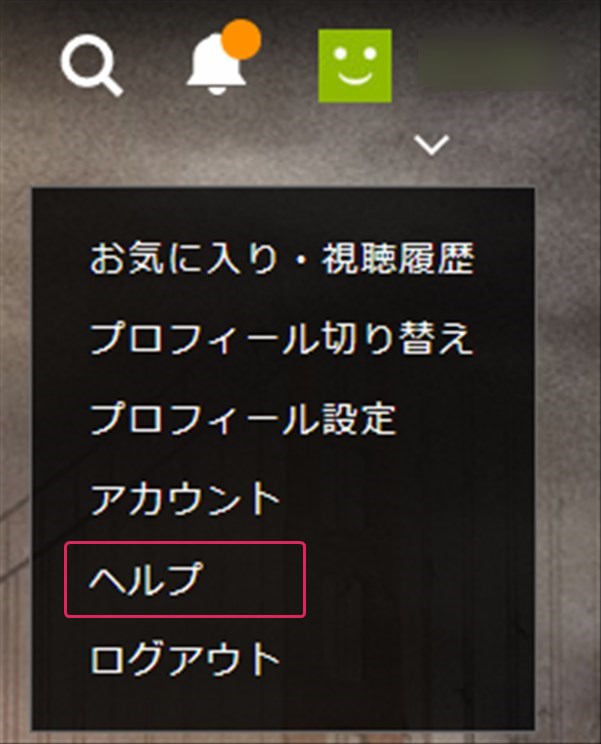
次に、ヘルプページ最下部にある「お問い合わせ」ボタンを押します。
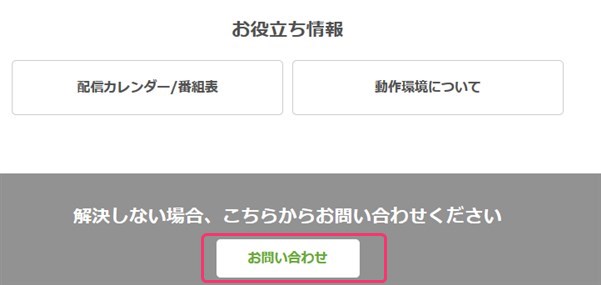
問い合わせフォームにて、アカウント情報を削除したい旨を伝えます。
以上、huluの解約方法とアカウント削除のやり方についてでした。
huluの 競合サービスである
dTV
や
U-NEXT
は、huluに比べて2週間長い1ヶ月間無料でサービスを楽しめるので、huluを退会した後にこれらを試してみるのもいいかもしれませんね。